Видеоигры - одно из самых интересных приложений на ПК с Windows. Однако известно, что высококлассные модели со сложной графикой сталкиваются с проблемами. Один из таких известных случаев связан с ошибкой:
DXGI_ERROR_DEVICE_HUNG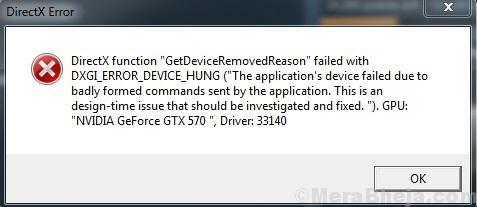
Причина
Эта ошибка означает, что приложение не удалось запустить из-за неправильной команды, отправленной приложением в систему, что, в свою очередь, вызвало конфликт.
Попытайтесь найти решения одно за другим, чтобы решить проблему:
Решение 1] Обновите графические драйверы
Поскольку проблема связана с графикой, можно предположить, что графические драйверы не поддерживают эту функциональность. Однако со временем, по мере выхода новых игр, компании обновляют графические драйверы соответствующим образом. Мы можем обновить драйверы и проверить, помогает ли это. Вот процедура, чтобы обновить драйверы.
Этот шаг особенно важен, если вы установили только что запущенную игру. Причина в том, что мы проверяем веб-сайт Intel, графические драйверы часто обновляются, большинство из них только для поддержки игр. Скорее, если вы нажмете на ссылки, чтобы открыть страницу с графическими драйверами, он покажет, какие игры они в точности поддерживают. Вот
ссылка на центр загрузки Intel для графических драйверов.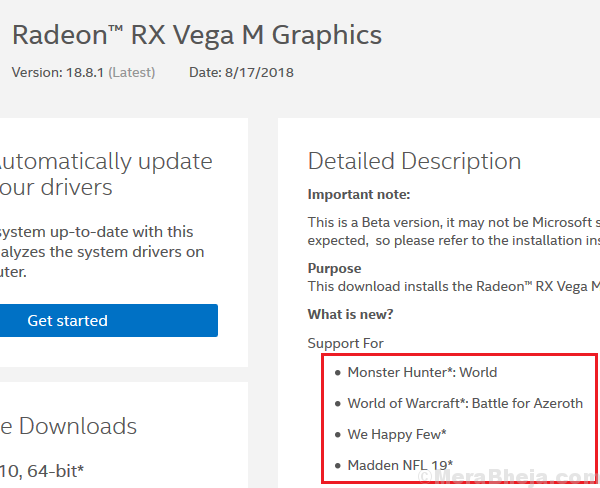
Решение 2] Не разгоняйте вашу систему
Если вы когда-нибудь разгоняли свою систему, вы бы знали, как это отменить. Этот параметр никогда не следует изменять. Иногда через BiOS, иногда через настройки графического процессора, разгон может как повредить систему, так и все равно не помочь игре.
Решение 3] Удалите GeForce Experience.
Хотя опыт GeForce помогает оптимизировать настройки игры, в этом нет необходимости и не рекомендуется. Обычно движок игры выбирает рекомендуемые настройки и пытается синхронизировать их с системой.
1] Нажмите Win + R открыть Запустить окно. Введите панель управления и нажмите Enter, чтобы открыть панель управления.
2] Перейти к Pпрограммы и особенности. Он отобразит список программ, установленных в системе.
3] Найти Опыт GeForce в списке. Щелкните правой кнопкой мыши и удалить Это.
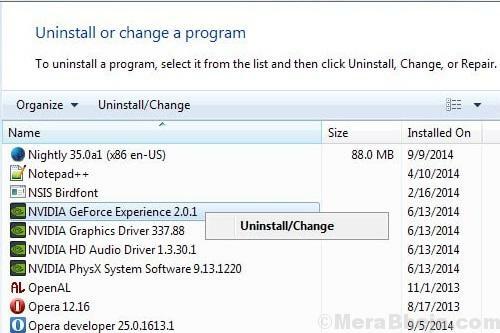
Решение 4] Отключить синхронизацию Steam Cloud
Многие пользователи упоминали, что отключение синхронизации Steam Cloud может помочь в решении проблемы.
1] Откройте клиент Steam вашей игры.
2] Щелкните проблемную игру правой кнопкой мыши и выберите Характеристики.
3] Перейдите на вкладку "Обновления" и снимите отметку флажок, соответствующий Включить синхронизацию Steam Cloud.
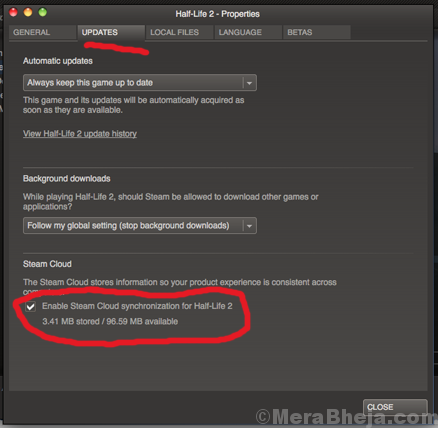
4] Применять изменения и запустить снова система.
Это исправление особенно хорошо работает при проблемах с Call of Duty: WWII.
Решение 5] Обновите Windows
Нам нужно обновить Windows до последней сборки. Под последней сборкой мы имеем в виду последнее накопительное обновление. Вот процедура, чтобы обновить Windows.
Иногда простой попытки обновить Windows через настройки Windows может быть недостаточно. Было бы упомянуто, что он обновил Windows, хотя на самом деле это не помогло.
В таком случае мы могли бы обновить Windows через административную оболочку Powershell.
1] Щелкните правой кнопкой мыши кнопку «Пуск» и выберите Windows Powershell (Admin).
2] Введите cmd в окне Powershell и нажмите Enter. Подождите, пока он не превратится в окно, похожее на командную строку.
3] Введите следующую команду и нажмите Enter:
wuauclt.exe / updatenow
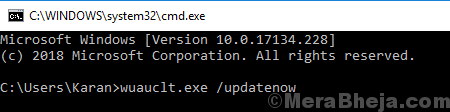
Для выполнения команды потребуется время, иногда до часа. Дайте ему выполнить свою работу и перезапустите систему.
Надеюсь, поможет!


